
推薦使用蘋果電腦進行操作,若暫時無法獲取蘋果設備,可考慮利用以下工具完成任務。
所使用的U盤容量需至少為8GB。
1、 以管理員權限啟動WinHex程序
 2、 在頂部菜單欄選擇“文件”選項,隨后點擊“恢復鏡像文件”
2、 在頂部菜單欄選擇“文件”選項,隨后點擊“恢復鏡像文件”

3、 在彈出窗口中設置文件類型為:whx
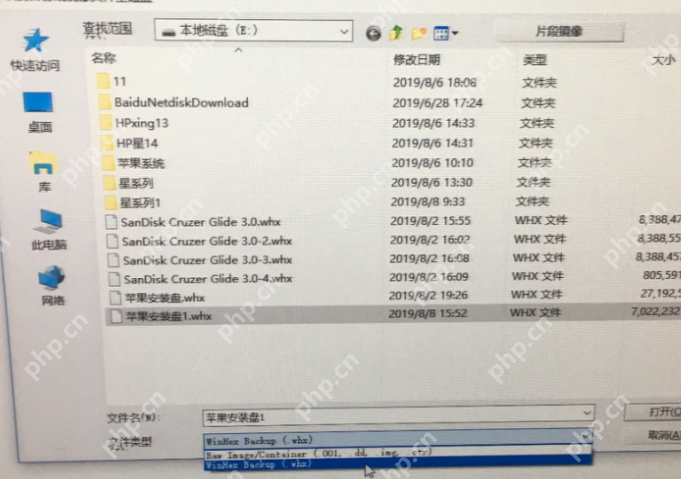 4、 接下來挑選鏡像文件“蘋果安裝盤1.whx”
4、 接下來挑選鏡像文件“蘋果安裝盤1.whx”
 5、 指定目標驅動器
5、 指定目標驅動器
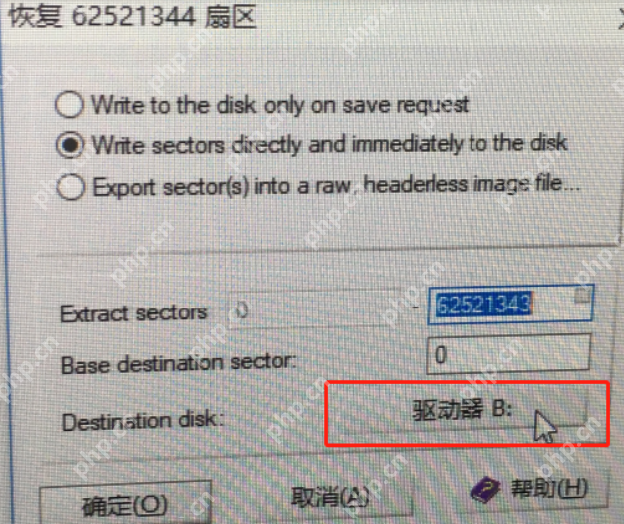
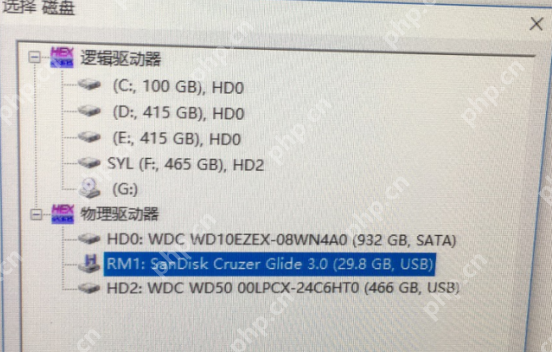

6、 啟動數據校驗過程
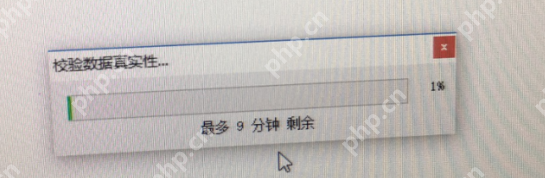 7、 完成校驗后確認操作
7、 完成校驗后確認操作
 8、 顯示MD5值,關閉窗口
8、 顯示MD5值,關閉窗口
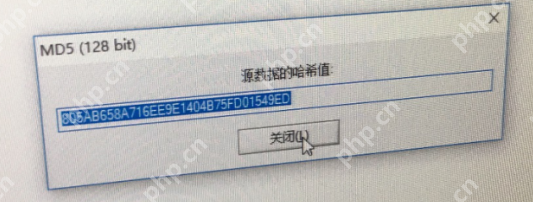 9、 進入恢復鏡像的初始界面,確認并開始恢復
9、 進入恢復鏡像的初始界面,確認并開始恢復
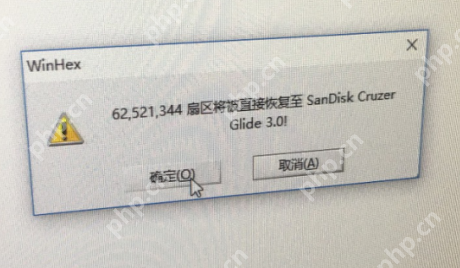 10、 開始執行鏡像恢復操作
10、 開始執行鏡像恢復操作
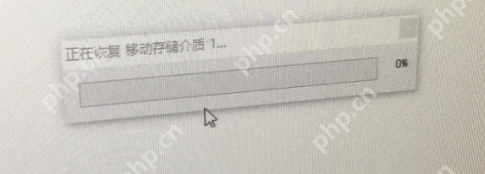 11、 待恢復完畢后關閉軟件,并安全移除U盤,最后通過DG軟件檢查是否已恢復正常
11、 待恢復完畢后關閉軟件,并安全移除U盤,最后通過DG軟件檢查是否已恢復正常
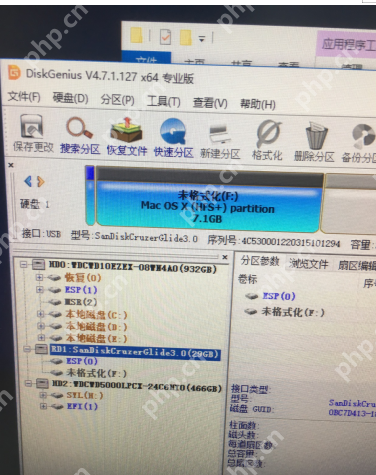 12、 若在DG分區管理器中看到兩個分區,即引導分區與數據分區,則表明恢復成功;若數據分區呈現未知狀態且提示未格式化,顯示約7.1G的分區,這也可能是恢復成功的標志,只要存在一個引導分區及一個灰色的未格式化分區即可視為完成。
12、 若在DG分區管理器中看到兩個分區,即引導分區與數據分區,則表明恢復成功;若數據分區呈現未知狀態且提示未格式化,顯示約7.1G的分區,這也可能是恢復成功的標志,只要存在一個引導分區及一個灰色的未格式化分區即可視為完成。
相關指導文檔與工具軟件如下:
鏈接:https://www.php.cn/link/44184c93bceadbcbcfe47b3ba235ee62
提取碼:1y7w







